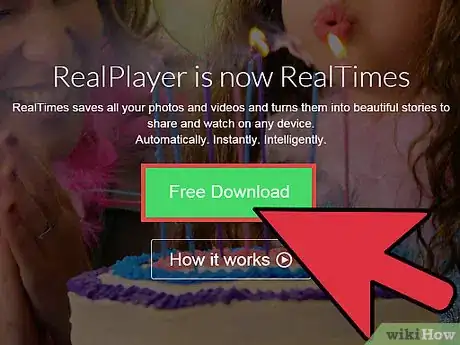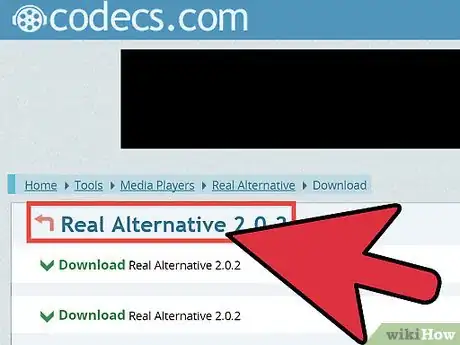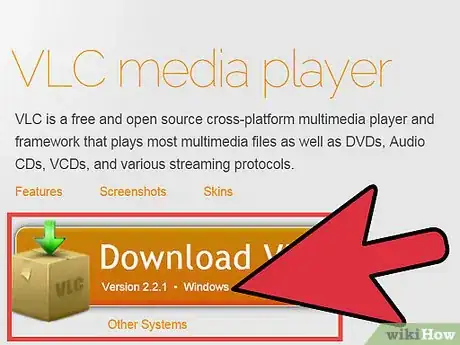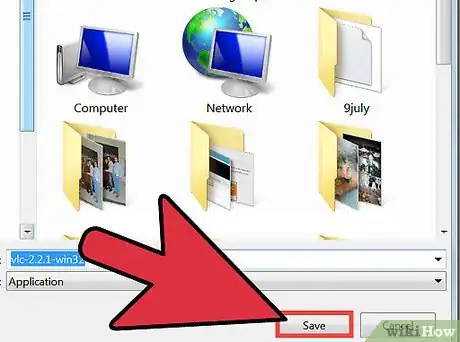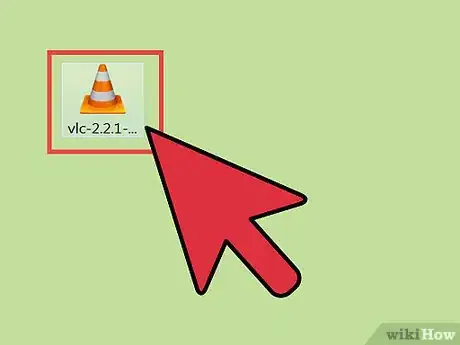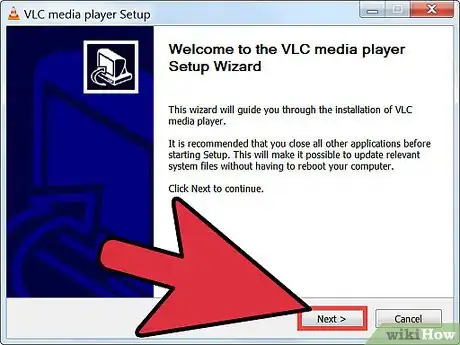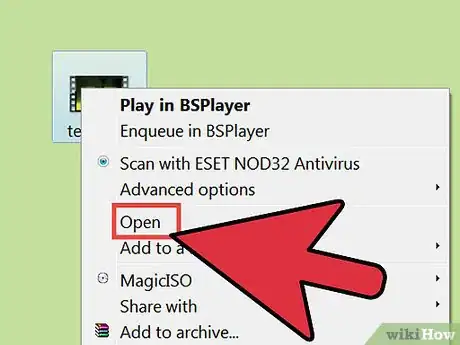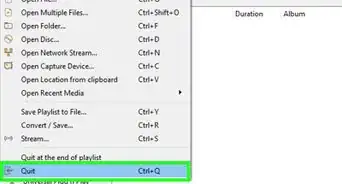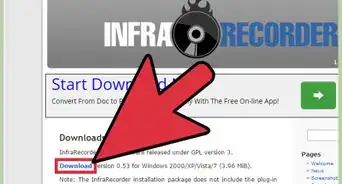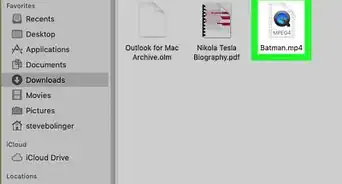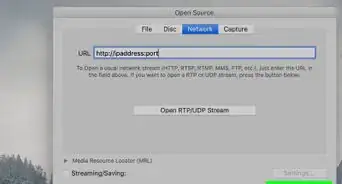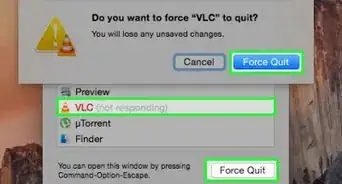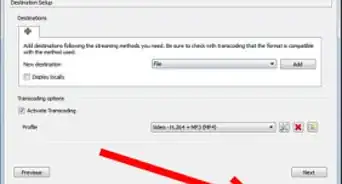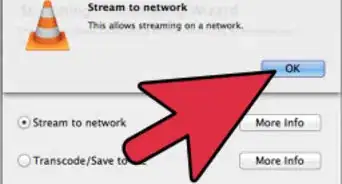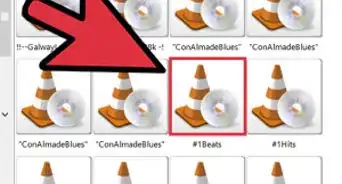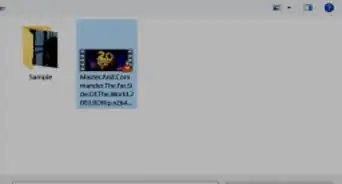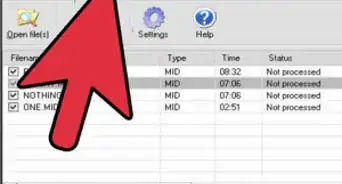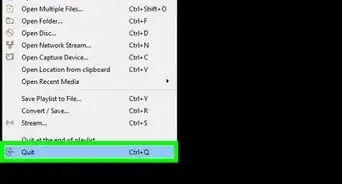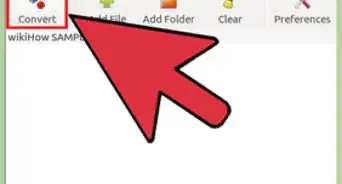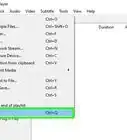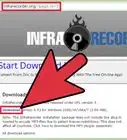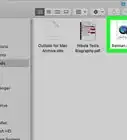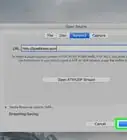X
wikiHow es un "wiki", lo que significa que muchos de nuestros artículos están escritos por varios autores. Para crear este artículo, autores voluntarios han trabajado para editarlo y mejorarlo con el tiempo.
Este artículo ha sido visto 12 639 veces.
Los archivos RMVB (RealMedia Variable Bitrate) son creados por el reproductor RealPlayer de RealMedia. La forma más fácil de reproducir estos archivos es descargar e instalar el programa RealPlayer, aunque también hay otras formas de reproducir estos archivos para usuarios que tienen instalado Windows Media Player y no quieren instalar otros reproductores en su computadora.
Pasos
Método 1
Método 1 de 4:Instalar RealPlayer
Método 1
-
1Descarga e instala RealPlayer si quieres reproducir los archivos RMVB en el reproductor creado por RealMedia.
- Visita la página de RealPlayer en el sitio web de RealMedia y haz clic en el botón que dice “RealPlayer Free Download” para descargar el programa de forma gratuita.
- Guarda el archivo en tu computadora haciendo clic en “Guardar” en la ventana que aparezca. Deja que el archivo se descargue por completo.
- Abre la carpeta donde guardaste el archivo y haz doble clic en el icono del archivo descargado para abrir el asistente de instalación.
- Introduce tu cuenta de correo y escoge la ubicación en donde quieras instalar RealPlayer. Si no escoges una ubicación el asistente usará la ubicación predeterminada.
- Haz clic en "Agree and Continue" (aceptar y continuar) y deja que el asistente instale el programa hasta que aparezca un mensaje indicando que RealPlayer se ha instalado con éxito.
Método 2
Método 2 de 4:Instalar Real Alternative
Método 2
-
1Instala Real Alternative si quieres reproducir los archivos RMVB en Windows Media Player Classic (sin tener que instalar RealPlayer).
- Descarga Real Alternative del sitio web de CNET entrando a la página de descarga de Real Alternative y haciendo clic en el botón que dice “Download Now” (descargar ahora). Guarda el archivo donde quieras y deja que se descargue por completo.
- Cierra tu navegador de Internet. Esto es esencial para asegurarte de que el instalador de Real Alternative no entre en conflicto con el navegador de Internet.
- Haz doble clic en el archivo que acabas de descargar para abrirlo. Verás una ventana diciendo que Real Alternative se está instalando.
- Deja la ventana abierta mientras se instala Real Alternative. Esta ventana se cerrará automáticamente cuando termine de instalarse Real Alternative.
Método 3
Método 3 de 4:Instalar VLC Media Player
Método 3
-
1Descarga e instala VLC Media Player para abrir tus archivos RMVB. Dirígete al sitio web oficial de este software y haz clic en el botón Descargar.
-
2En la ventana emergente, haz clic en Guardar para descargar el archivo y espera hasta que el proceso finalice.
-
3Abre la carpeta de destino, busca el archivo recién guardado y haz doble clic en él para iniciar al proceso de instalación.
-
4Sigue los pasos sugeridos en el asistente de instalación abierto para instalar de manera exitosa VLC Media Player en tu computadora.
Método 4
Método 4 de 4:Reproducir archivos RMVB
Método 4
-
1Abre los archivos RMVB usando RealPlayer o Real Alternative usando el siguiente método:
- Haz clic derecho en el archivo RMVB y haz clic donde dice “Abrir con”.
- Escoge la opción que dice “Seleccionar un programa de la lista de programas instalados” y haz clic en “Aceptar”.
- Selecciona RealPlayer de entre los programas que aparezcan en la lista si quieres usar RealPlayer para reproducir tu archivo. Si quieres usar Real Alternative, entonces selecciona Windows Media Player Classic ya que este es el programa que soporta el plug-in de Real Alternative y presiona “Aceptar”.
Consejos
- Puede ser mejor instalar RealPlayer en la ubicación predeterminada para reducir los errores que podrían ser causados al no encontrarse los archivos necesarios para ejecutar ciertas funciones de RealPlayer.